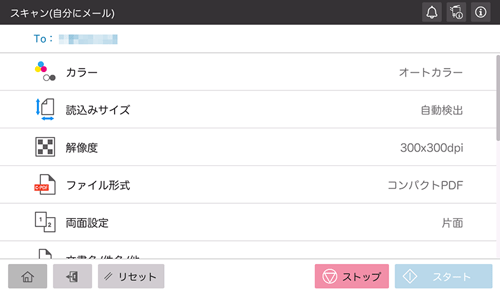自分宛てに送信する(Scan to Me)
Scan to Meについて
本機でユーザー認証を導入し、ユーザーのメールアドレスが登録されている場合、本機にログインすると、自分にE-mailを送信するためのキーが表示されます。
ホーム画面に表示される[スキャン(自分にメール)]を選択することで、自分だけを宛先としたE-mail送信が簡単にできます。
また、[スキャン(メール送信)]画面の登録宛先に[Me]キーが表示されます。宛先として[Me]キーを指定することで、通常のE-mail送信と同じ操作フローで自分宛に送信することもできます。
お使いになるための準備(管理者向け)
ユーザーの登録情報にメールアドレスを登録します。
設定のしかたについて詳しくは、こちらをごらんください。
認証サーバーとしてActive Directoryをお使いの場合は、Active Directoryに、ユーザーのメールアドレスを登録する必要があります。
操作の流れ:ホーム画面で[スキャン(自分にメール)]を選択する場合
原稿をセットします。
ユーザー情報を入力して、ログインします。
ログインのしかたについて詳しくは、こちらをごらんください。
ホーム画面で[スキャン(自分にメール)]をタップすると、送信を開始します。
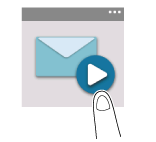
オプション設定を変更してから送信する場合は、[スキャン(自分にメール)]上部のメニューアイコンをタップし、手順4へ進みます。
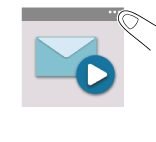
送信のオプション設定を変更します。
スタートキーで送信を開始します。
ストップキーで原稿の読込みを停止できます。停止中のジョブの一覧が表示されるため、送信を中止したいときは、一覧からジョブを削除します。
操作の流れ:E-mail送信画面の登録宛先から[Me]を選択する場合
原稿をセットします。
ユーザー情報を入力して、ログインします。
ログインのしかたについて詳しくは、こちらをごらんください。
ホーム画面で[スキャン(メール送信)]をタップします。
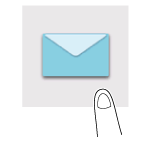
[Me]を選びます。
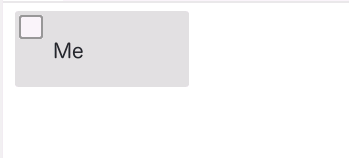
必要に応じて、送信のオプション設定をします。
スタートキーで送信を開始します。
ストップキーで原稿の読込みを停止できます。停止中のジョブの一覧が表示されるため、送信を中止したいときは、一覧からジョブを削除します。